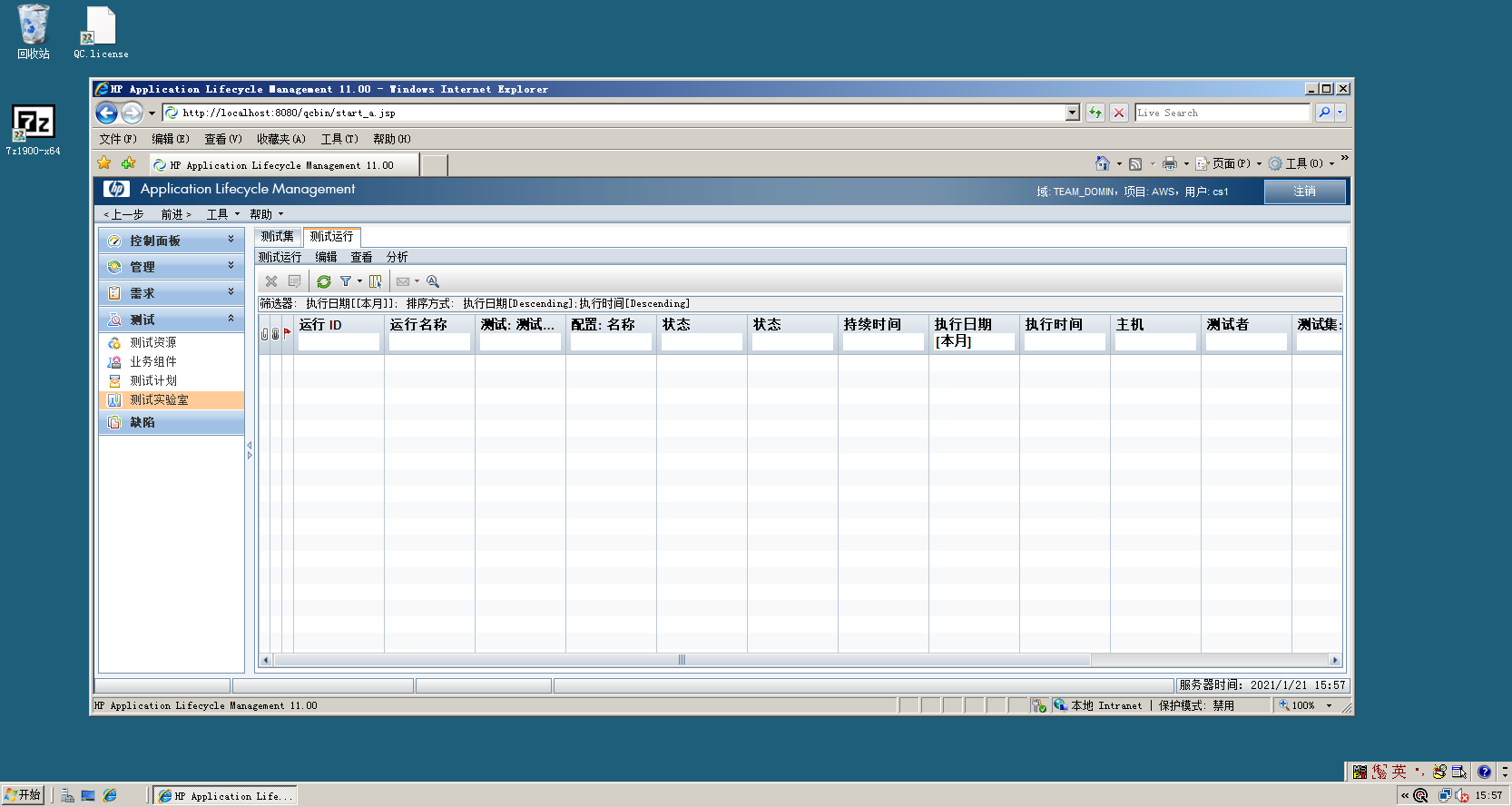ALM的配置
-
版本选择
-
操作系统 windows server 2008
-
数据库:SQL server 2008 约3.5G
zh-hans_sql_server_2008_enterprise_x86_x64_ia64_dvd_x14-89199.iso
-
测试用例工具:ALM11 约3G
在51testing上找打资源,通过网盘下载;官网上没找到
Software_HP_ALM_11.0_SimplChinese_TC096_15008.iso
-
1、安装SQL server 2008
-
安装选择

-
选择支持规则,直接下一步

-
选择安装功能和安装路径

-
修改实例根路径
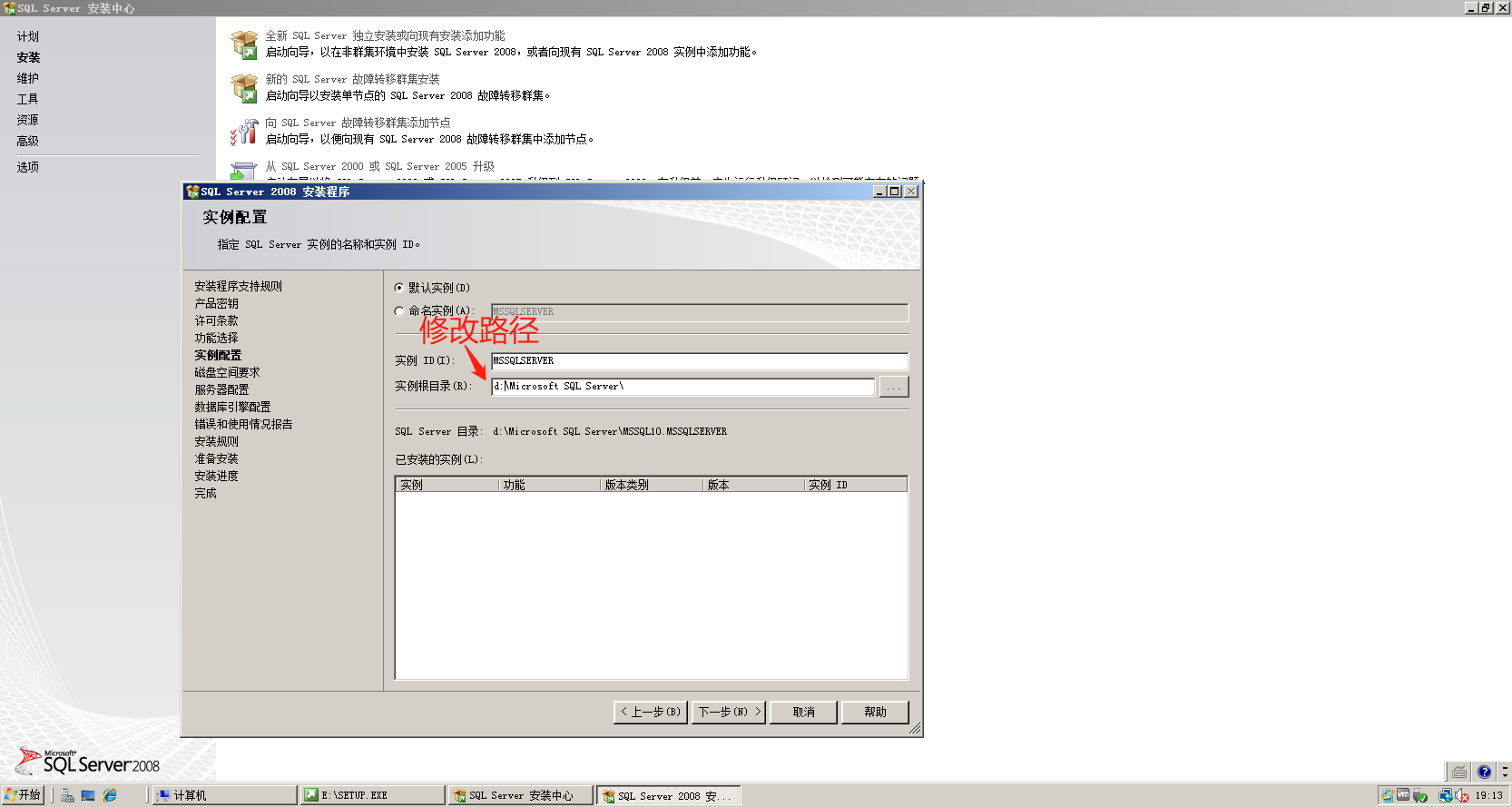
-
账户服务选择
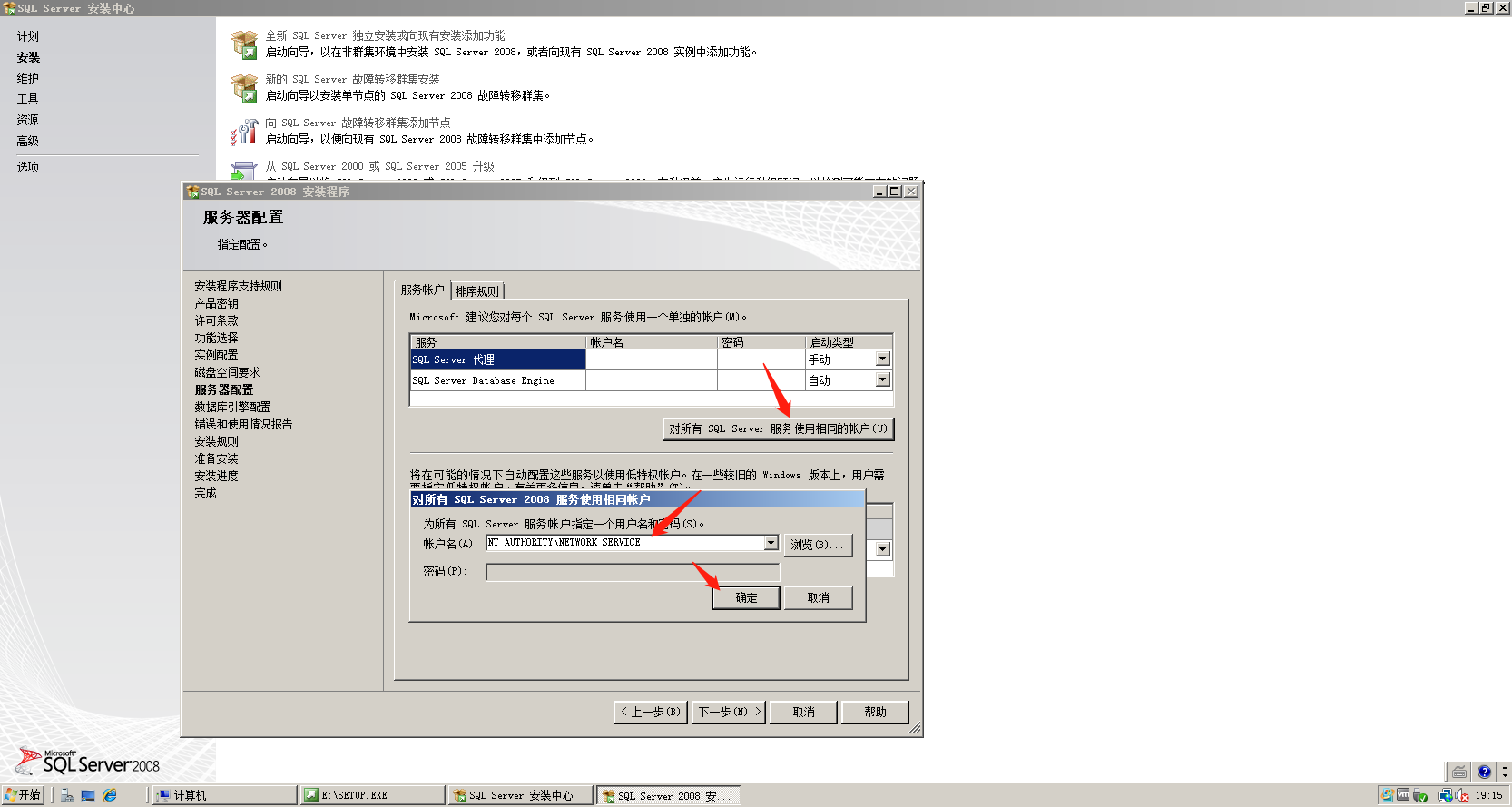
-
账户设置,要选择“混合模式”,“添加当前用户”

-
等待SQL server安装完毕
-
开启SQL server的TCP/IP→保证与ALM通信
-
开始按钮→配置管理器

-
启用TCP/IP

-
重启SQL server服务

-
2、安装ALM11
1、ALM安装
-
软件安装(注意计算机位数)

-
修改安装路径

-
安装完成

2、ALM配置
-
选择安装秘钥文件(在ISO文件中并没有找到,就随便在网上下载了一个)

-
安全性选择

-
修改应用服务器的部署路径和端口号
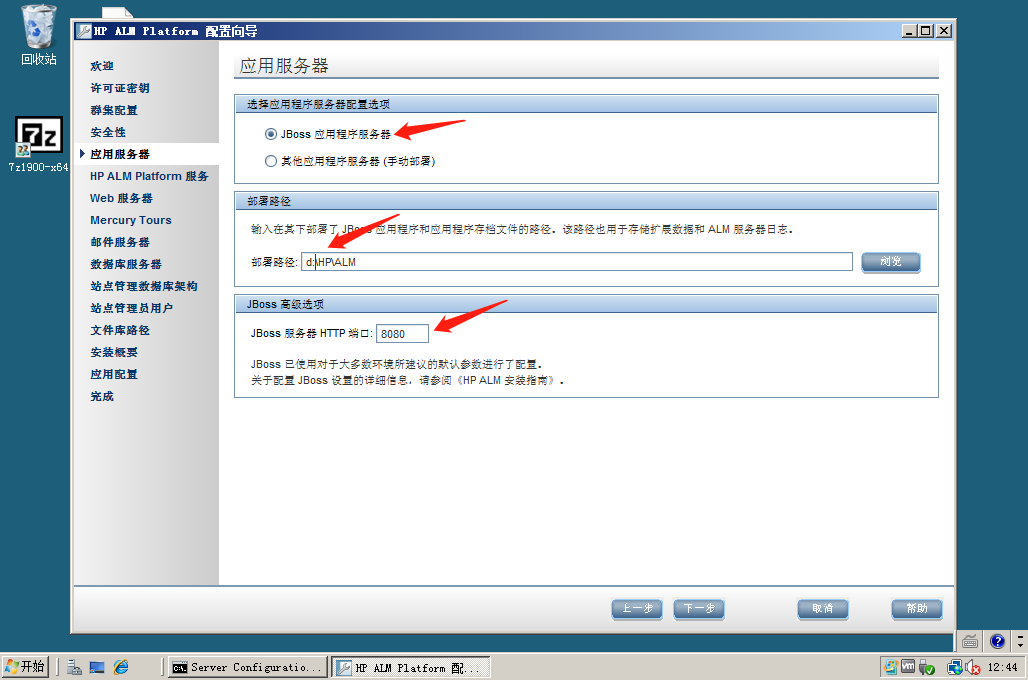
-
HP ALM Platform服务,啥也不输入

-
选择JBoos服务器

-
Mercury Tours不选,邮件服务器不选
-
数据库服务器设置

-
站点管理数据库架构,不要修改

-
配置站点管理员的账户和密码(ALM本质上是一个网站,这一步是配置站点管理员!)
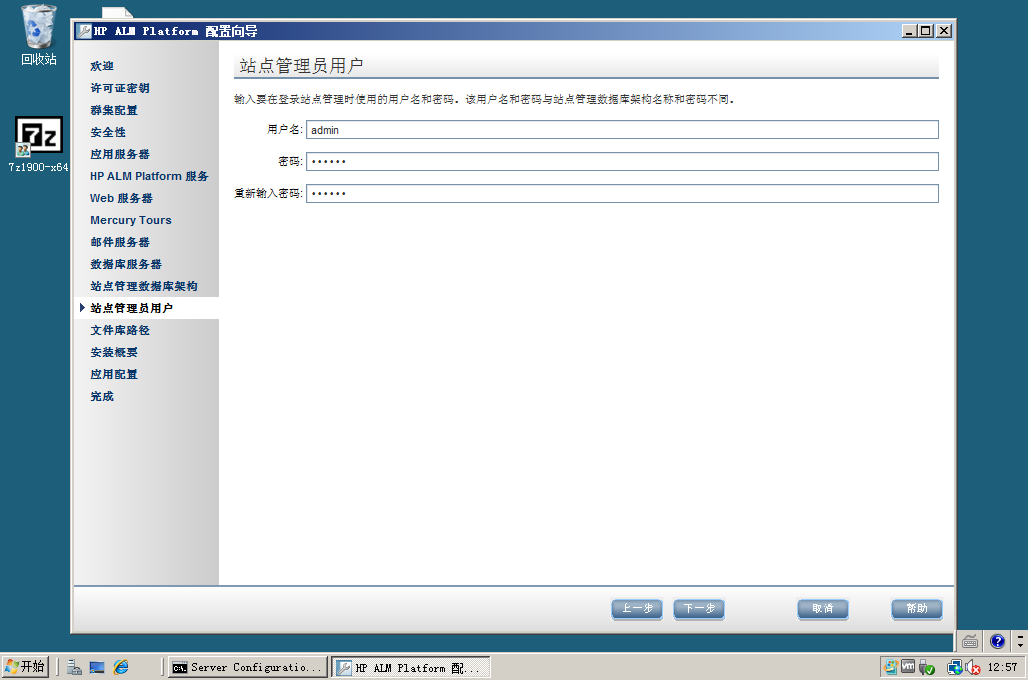
-
文件库路径,保持默认即可,不要修改
-
应用配置,自动执行→数据库中建表

-
安装完成,启动JBoos(点击“完成”按钮等待即可)


3、ALM登录
0、手动启动
-
ALM安装好之后,若是点击启动图标无法启动,可以手动启动“ALM安装路径/HP/ALM/jboss/bin/run.bat”批处理文件
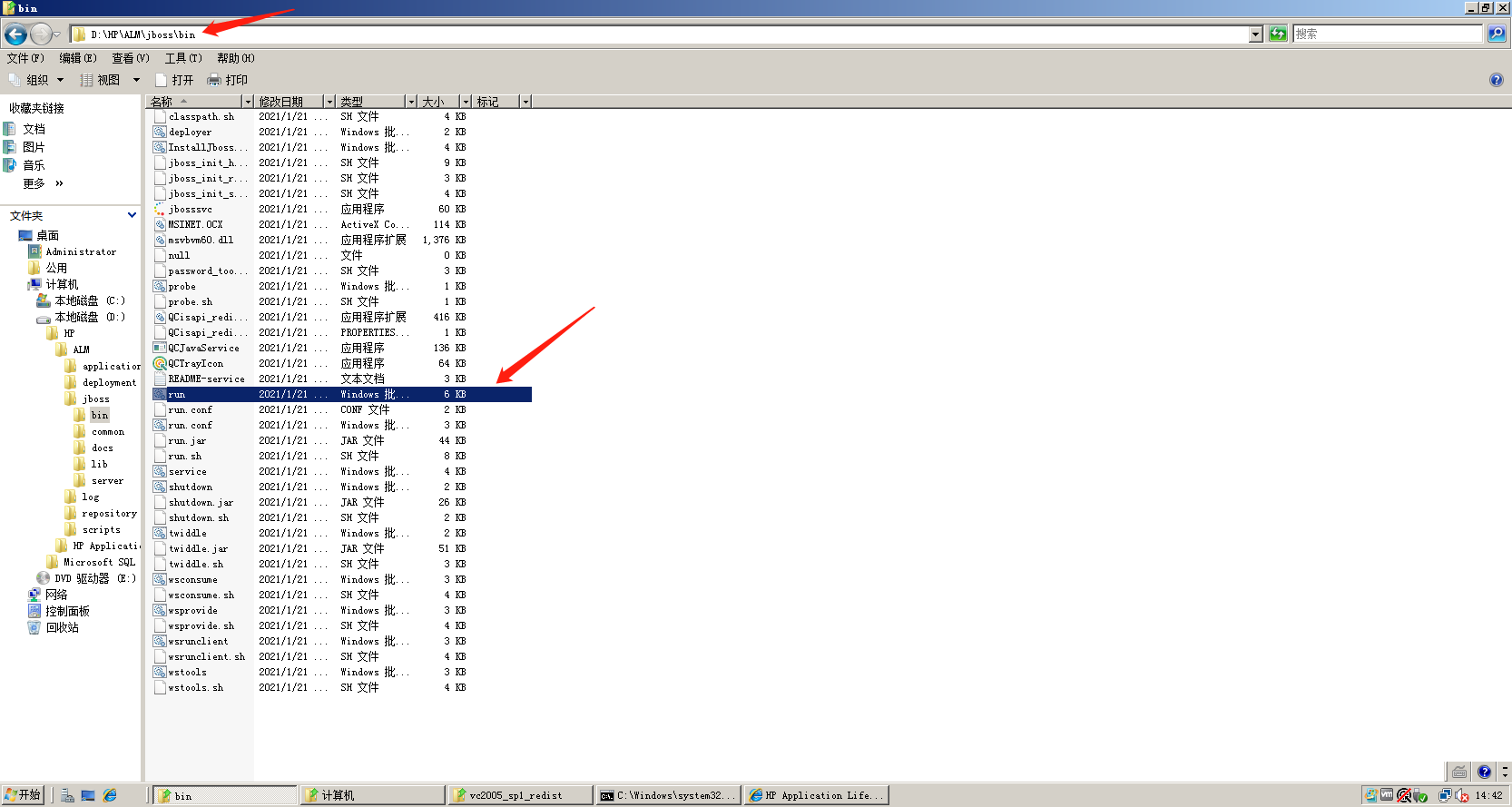
1、站点管理员登录
-
尝试连接
地址栏中输入:ALM服务器IP地址:端口号/qcbin/
如:localhost:8080/qcbin
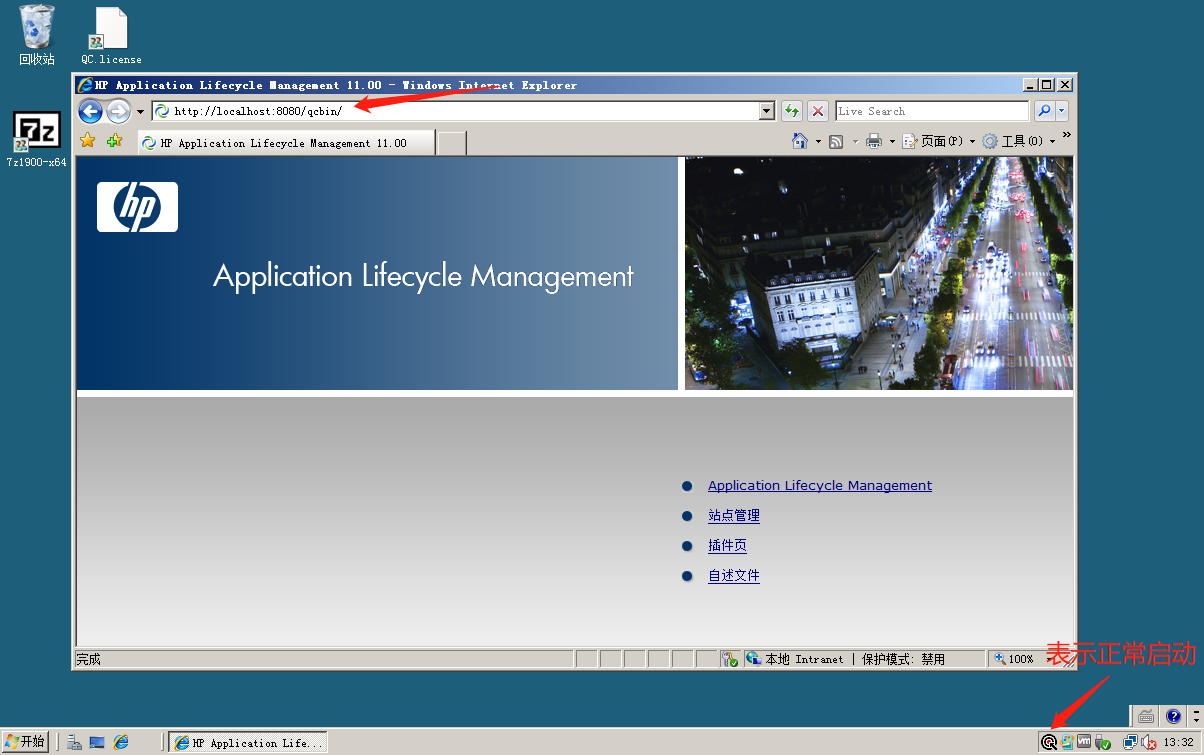
-
使用方法的简单说明
- Application Lifecycle Management,用于提交用例,需求,缺陷
- 站点管理,相当于网站的后台

-
点击站点管理,处理Inter Explorer的安全警告

-
消除警告:
- internet explorer选项→安全→自定义安全级别→下载未签名的ActiveX控件→启用

- internet explorer选项→高级→允许运行和安装软件,即使签名无效→勾选

- internet explorer选项→高级→“对证书地址不匹配发出警告”和“检查发行商证书是否吊销”→不勾选

- 重启浏览器,输入地址
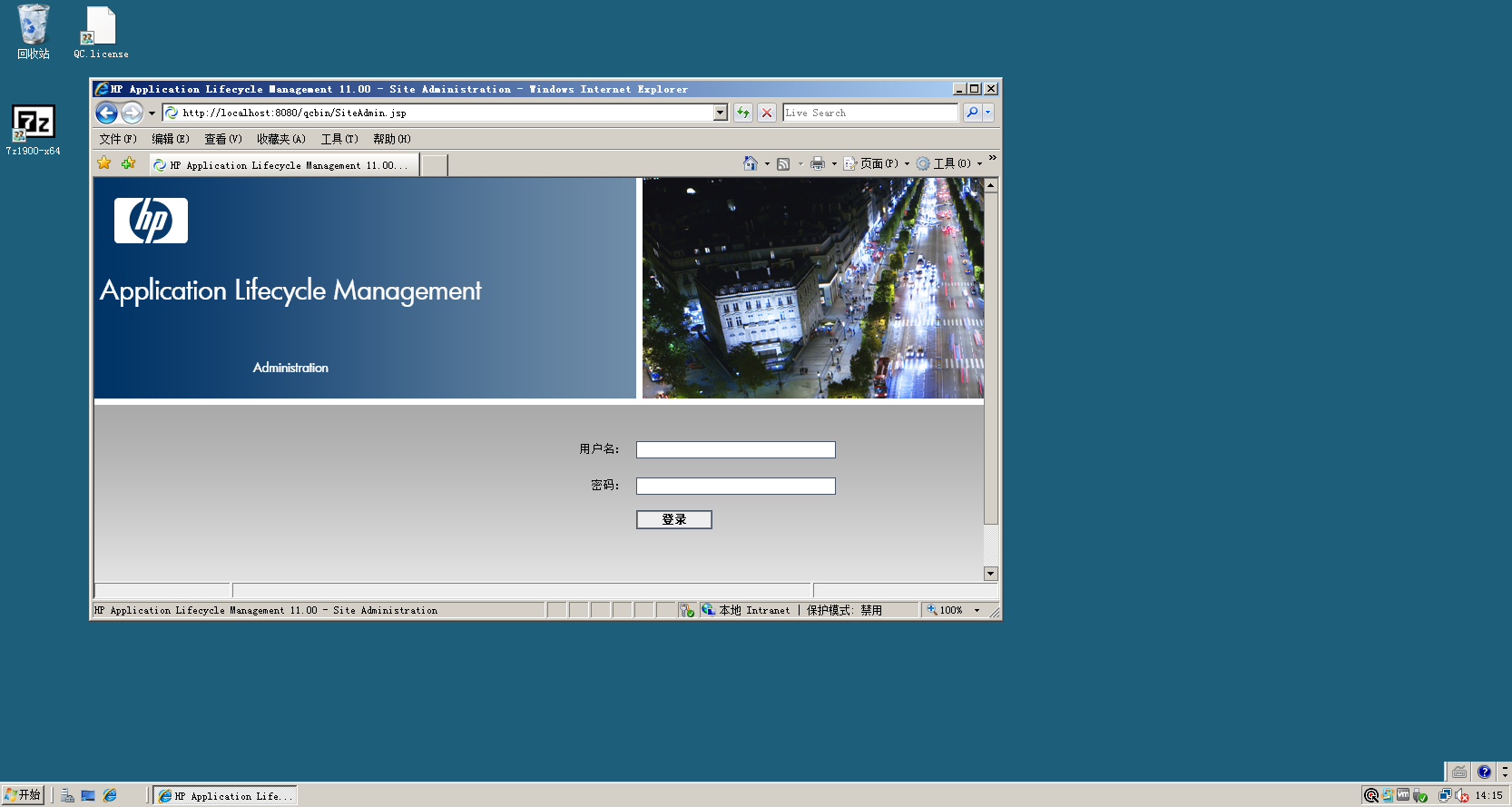
-
登录成功

2、普通用户登录
-
出现错误

-
解决办法
运行:“安装光盘\ALM\Utilities\Sprinter\Sprinter\EN\prerequisites\vc2005_sp1_redist\vcredist_x86.exe”
注意:是安装光盘里的文件,不是安装位置中的文件

刷新页面

-
普通用户登录成功
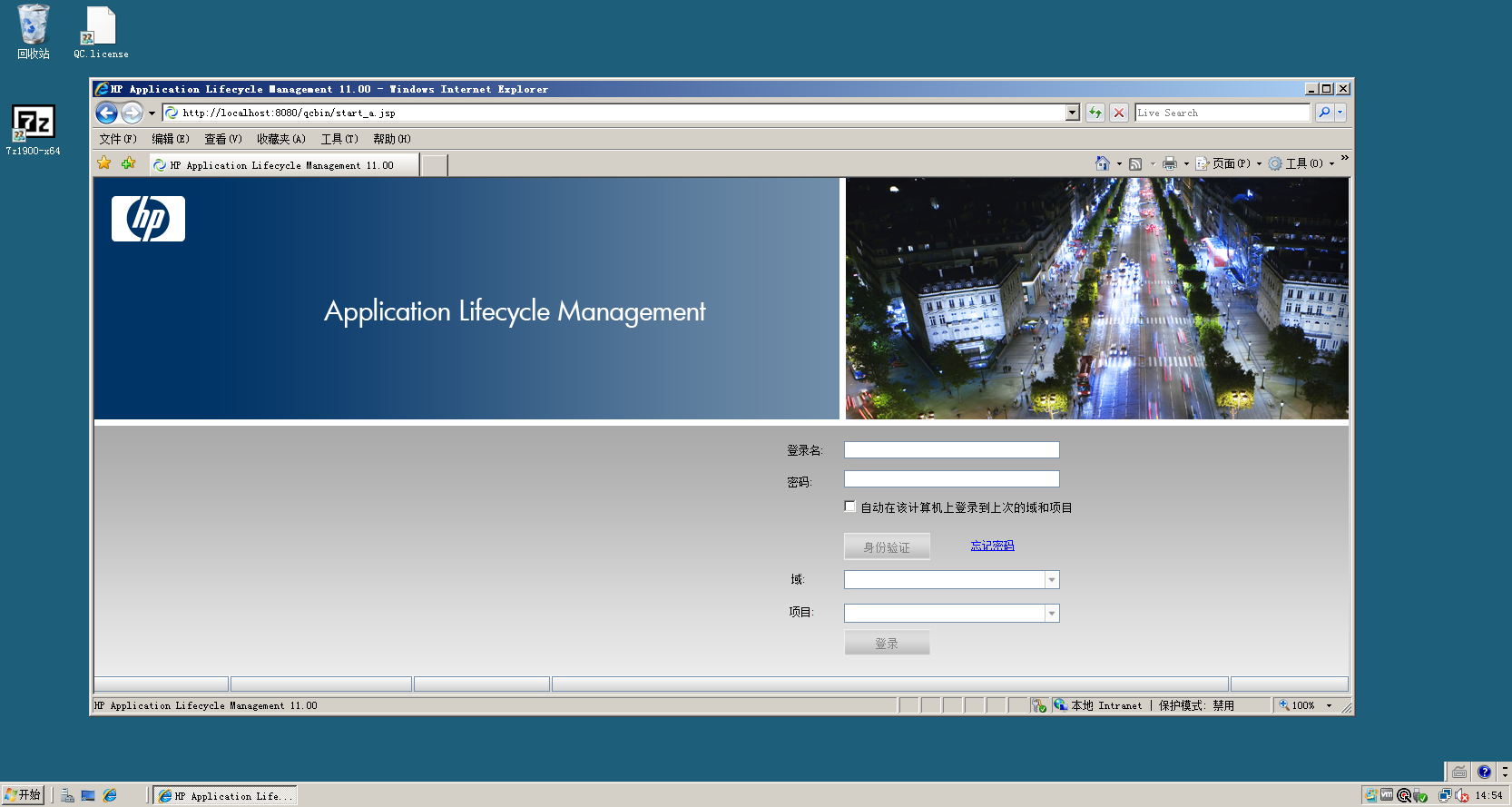
4、ALM配置
1、创建域和项目
-
使用站点管理员,设置账户;点击“站点管理”,输入站点管理员的账户和密码进入即可,初始界面保持默认
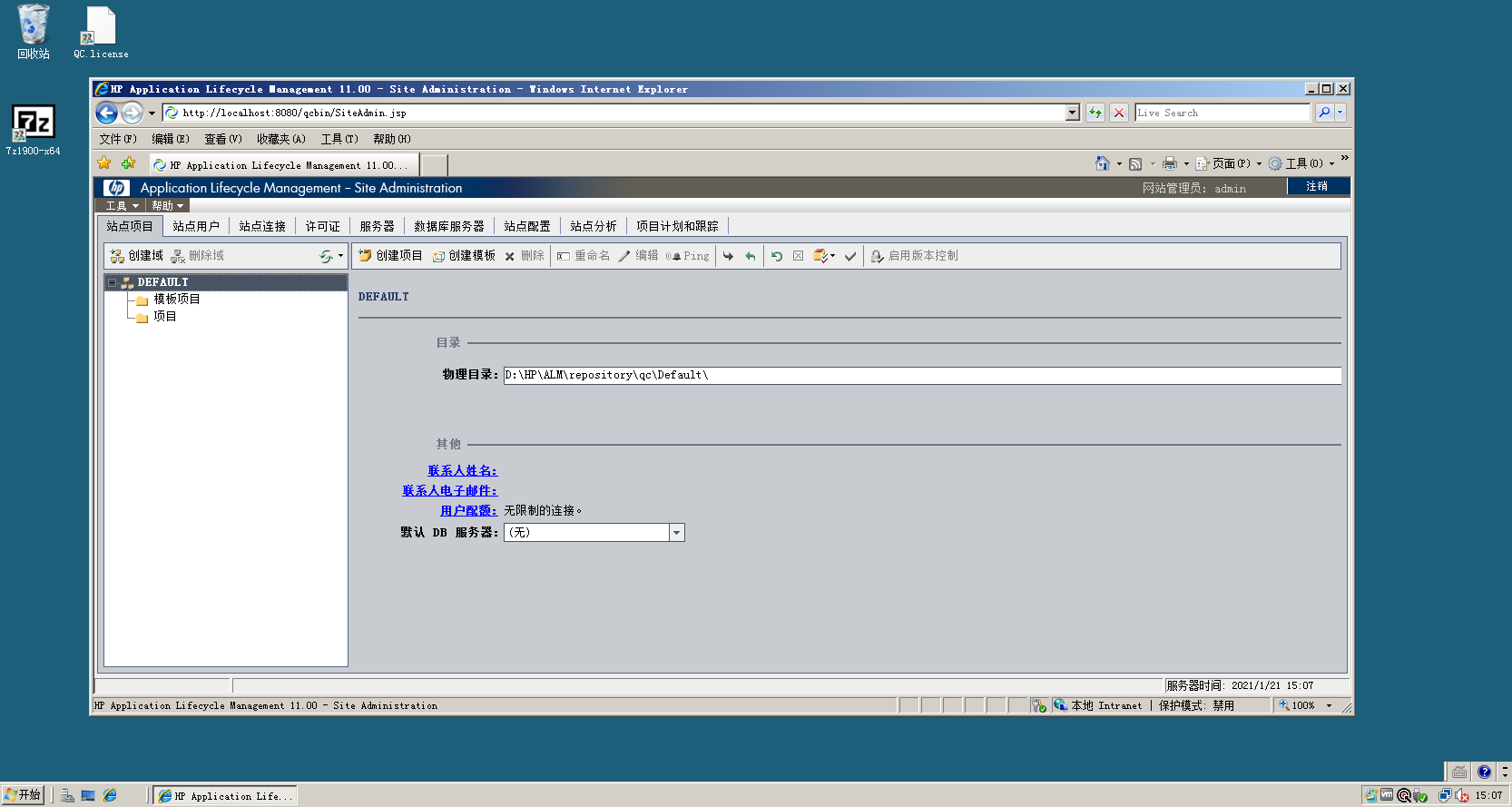
-
创建域,起个名称,可以理解一个域就是一个团队

-
创建项目,起个名称,项目可以理解成一个工程

-
指定项目管理员,至少一个人。
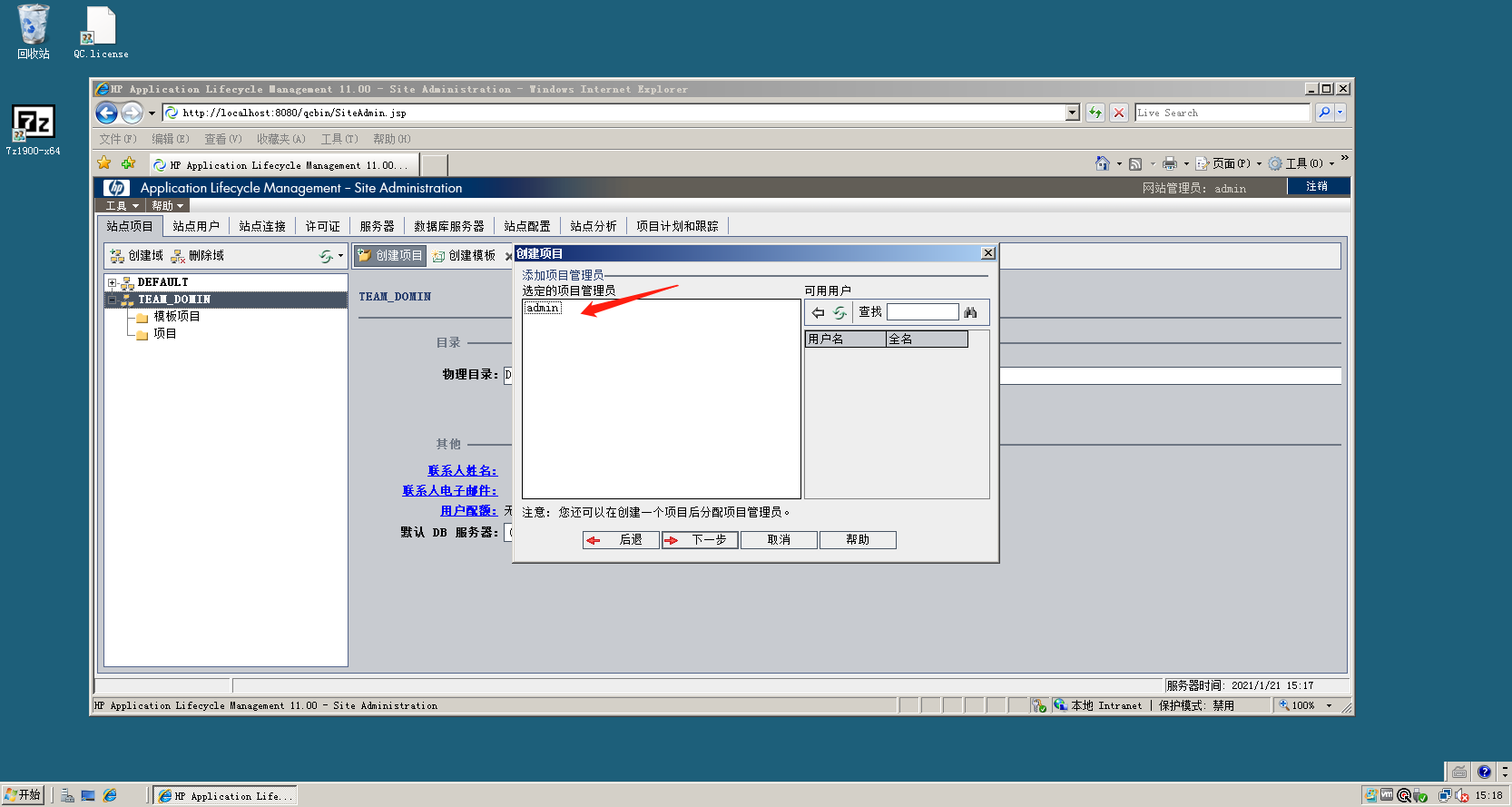
-
开始创建

-
项目创建成功
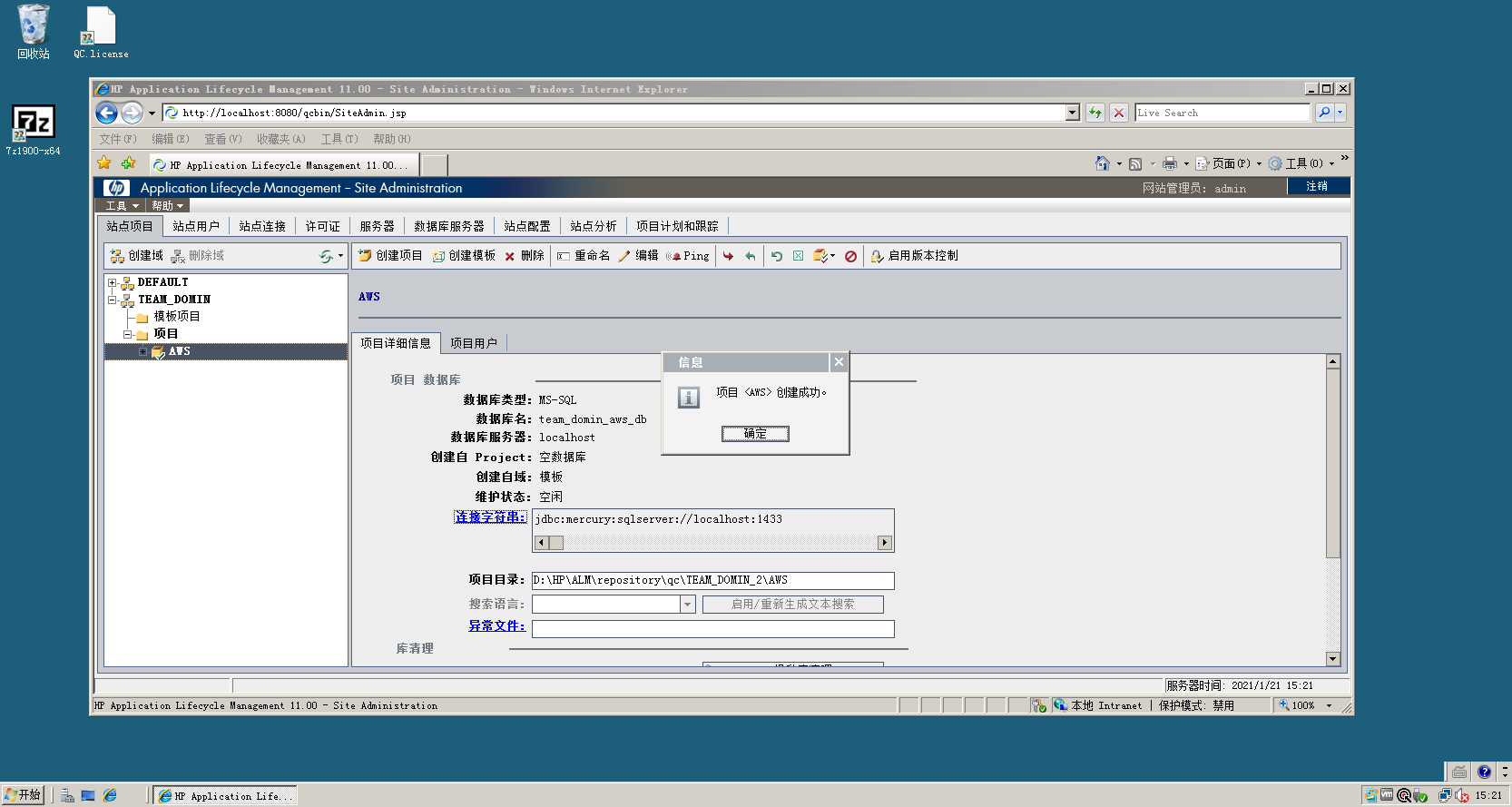
2、创建站点用户
-
创建站点用户

-
将用户加入项目中

3.创建组
-
使用站点管理员登录,创建组(主要用于对不同组和用户分配不同的权限)

-
工具→自定义→组和权限

-
组内添加用户

-
使用测试员身份(或其他)登录

-
以测试身份进入后的界面